
Joshua Davis
0
5225
289
Dolby Atmos è una delle tecnologie audio più avanzate attualmente disponibili. La Xbox One di Microsoft e la PlayStation 4 di Sony sono già compatibili con la superba tecnologia, che consente di utilizzare facilmente il sistema audio certificato Dolby Atmos con le console. Purtroppo, lo stesso non si può dire per i tuoi PC Windows 10. Nativamente, Microsoft non fornisce alcun supporto per la tecnologia Dolby Atmos, rendendo il tuo nuovo sistema audio certificato Atmos uguale a qualsiasi altro dispositivo audio di fascia alta. Bene, non preoccuparti, poiché ti offriamo la nostra guida su come installare e abilitare Dolby Atmos sul tuo PC Windows 10, in modo da poter finalmente sfruttare al massimo la tecnologia avanzata delle tue cuffie. Ma prima di iniziare, discutiamo che cos'è esattamente Dolby Atmos e come funziona per offrirti un'esperienza sonora arricchente.
Cos'è Dolby Atmos?
La prossima grande novità nel settore audio, Dolby Atmos è una tecnologia progettata per i sistemi audio surround. In pratica Dolby Atmos fornisce un sistema 3D per l'audio offrendo il suono nello spazio tridimensionale, dandoti un'esperienza immersiva del suono surround. È il prossimo passo in avanti, nel dare all'utente l'illusione di essere al centro dell'azione. Per saperne di più su Dolby Atmos, puoi leggere il nostro articolo dettagliato qui.
Installa e abilita Dolby Atmos in Windows 10
- Per iniziare, apri questo link per ottenere l'app Dolby Access per il tuo PC Windows 10. Clicca su "Scarica l'app".
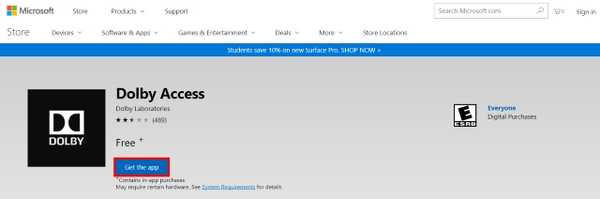
- Ora otterrai un casella di conferma nel tuo browser per aprire il negozio o meno. Clicca su "Apri negozio" continuare.
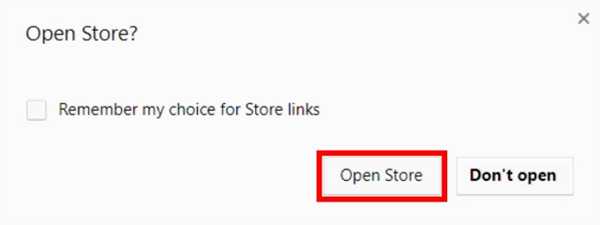
- Ora entrerai nel Windows Store. Clicca sul "Ottenere" per continuare con l'installazione di Dolby Access.
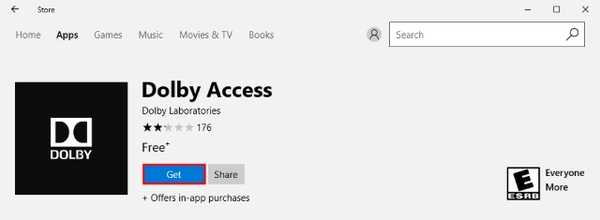
- Dopo aver premuto il pulsante Ottieni, l'app ora inizia a scaricare.
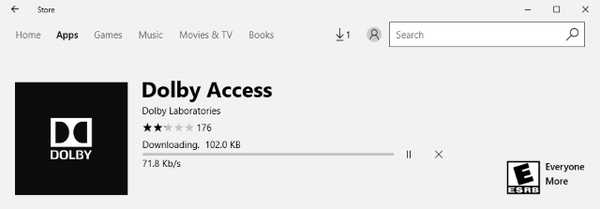
- Dopo aver installato l'app Dolby Access, fare clic su "Lanciare" per continuare.
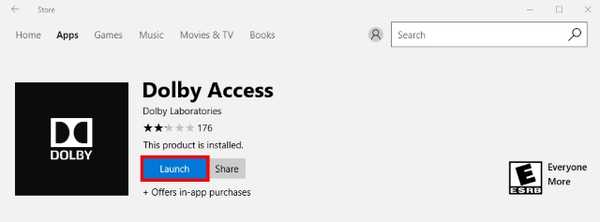
- Una volta caricata l'app Dolby Access, ti verrà presentato un schermata delle opzioni su come vorresti provare Dolby Atmos. Puoi scegliere di configurarlo con il tuo Dolby Atmos Home Theater Systelo (ad esempio, Onkyo SKH-410) oppure puoi provare Dolby Atmos con le cuffie supportate da Dolby Atmos (ad esempio, LucidSound LS30).
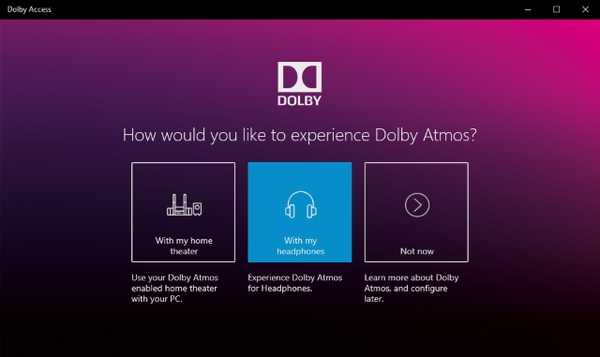
- E questo è tutto. Procedere con le istruzioni visualizzate sullo schermo per continuare a utilizzare l'esperienza immersiva offerta da Dolby Atmos sul tuo sistema home theater o sulle tue cuffie che supportano la tecnologia Dolby Atmos.
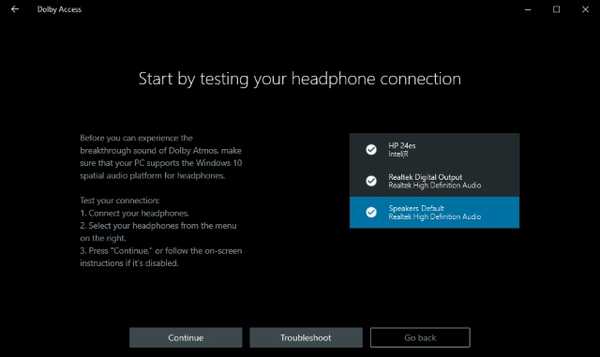
Alternativa: Windows Sonic per cuffie
Mentre Dolby Atmos è un ottimo prodotto da usare, è disponibile solo come 30 giorni di prova sul tuo PC e la versione completa ti farà tornare indietro $ 14.99. Inoltre, puoi sfruttare Dolby Atmos solo se il tuo sistema audio o le tue cuffie lo sono Certificato Dolby Atmos. Se desideri utilizzare le tue normali cuffie da gioco con la tecnologia avanzata, purtroppo non puoi.
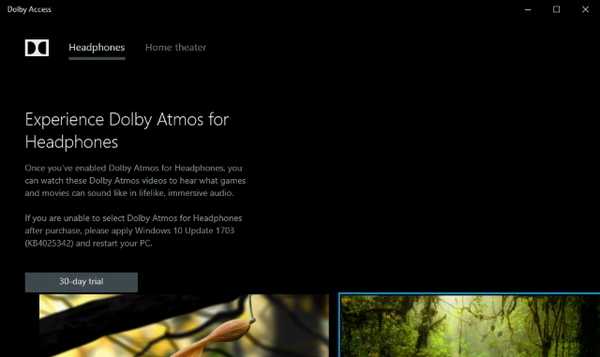
Per fortuna, la stessa Microsoft ha sviluppato la propria funzionalità di "Windows Sonic per cuffie", quale disponibile come a servizio gratuito in Windows 10 Creators Update. Per utilizzarlo, seguire i passaggi seguenti.
- Fare clic con il tasto destro sull'icona dell'altoparlante nella barra delle applicazioni e selezionare "Suono spaziale".
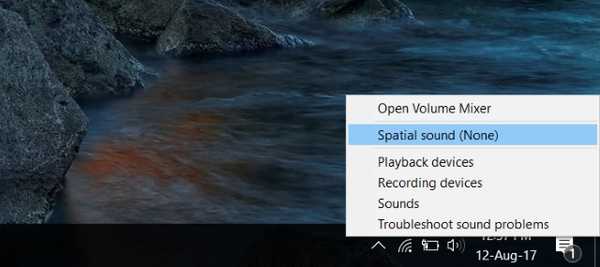
- Si aprirà una nuova finestra per Proprietà altoparlanti. Sotto il formato audio spaziale, fai clic su "Nessuno" per aprire un menu a discesa. Da lì, selezionare "Windows Sonic per cuffie".
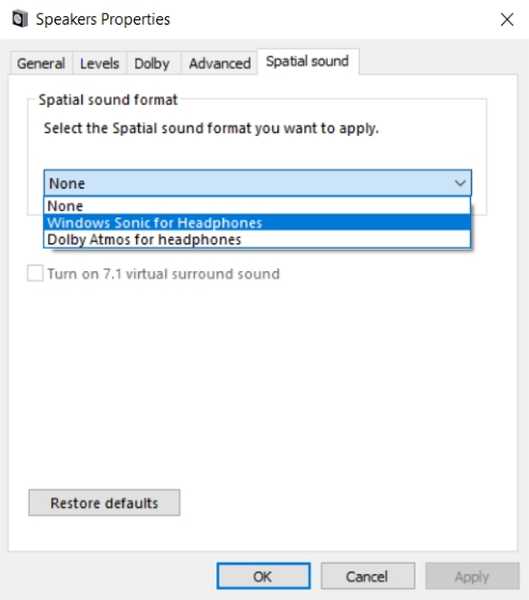
- Dopo averlo fatto. Clicca su "Applica" e poi su "Ok". E questo è tutto. Windows Sonic per cuffie sarà ora abilitato.
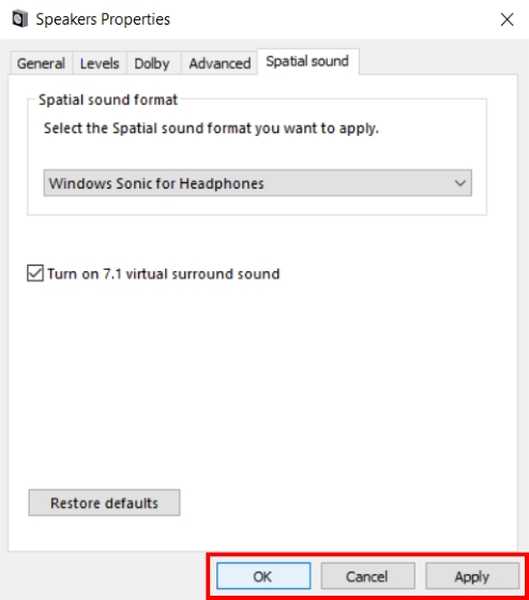
VEDERE ANCHE: Come abilitare l'audio surround sulle cuffie da gioco Logitech
Usa Dolby Atmos sul tuo PC
Dolby Atmos è chiaramente il futuro, grazie all'esperienza audio immersiva e interattiva offerta dalla tecnologia. Se ti capita di avere un sistema audio o una cuffia certificati Dolby Atmos, l'app Dolby Access dovrebbe funzionare bene per aiutarti a migliorare la qualità audio complessiva dei tuoi dispositivi. In alternativa, puoi utilizzare anche Windows Sonic per cuffie, per migliorare la profondità e il lancio complessivo della musica. Parlaci della tua scelta tra i due e delle modifiche che hai riscontrato grazie a Dolby Atmos o Windows Sonic, nella sezione commenti qui sotto.















